こんにちはnikoshiba(ニコシバ)です。
スマホで大量の画像を保管していると、落としてしまったり水没したりとかで困っていしまいますね。というか、大切な家族写真、友達とかの写真などを無くしてしまうことを考えると恐ろしいことですよね。今回はそのようなことがないようにどのようにするかのご案内です。

スマホに大量画像を保存したままの恐怖。その恐怖解消の裏技
以前にスマホ・PCですが、「クラウド(cloud)の容量が少なくなっています」とかのお知らせでどうしたら良いのか、でご案内していましたが、今回はその中でご紹介していた中でのSDカードに保管する方法をご案内します。
まずは画像の保存方法ですが
- 1、スマホやPC本体のデータ容量を使用
- 2、SDカードやリム、外付けのハードディスクに保管
- 3、自分で使用しているスマホやPCのクラウドストレージを利用する
などの手順で覚えておくと良いのですが、その2番の方法で保存するのが一番良いと思います。なぜなら、スマホが何かのトラブルで故障した時、そして落として壊したり、水没したりでデータが取り出せない時、スマホを変えた時、そしてスマホを使わなくなった時(現在ではあり得ない環境ですが)などの恐怖があると思います。
なので、SDカードに保存しておくと安全で安心なのです。
3に関しては、使用しているアプリなどを利用しますが、それ以外の自身のデータで保存容量が不足な場合(業務で利用している場合は別)には、上記のクラウドストレージを利用すると言う考えで良いかと思います。

何気に使っているスマホ・PCですが、「クラウド(cloud)の容量が少なくなっています」とかのお知らせでどうしたら良いのかと、迷ったり不思議に思っている方が多いのではと思います。この3、クラウド(cloud)については、こちらでご紹介しています。参考になさってください。
クラウド(cloud)の容量が不足してます。何それ?スマホ・PCのお知らせ
目次
SDカードに保存はどのようにする
SDカード利用とメリットは上記でご説明していますが、長期保存する画像や動画などはこの方法が最適だと思います。
個人のデータを保存するのにスマホやPCに最初から装備してあるハードディスク(HDD・SSDなど)にあたるモノで保存されています。
その容量が多くなると、外付けのリムや、SDカードで保存したりして保管しています。そして、クラウドサービスの利用ですが今回はSDカードへの保存方法のご説明です。
画像や動画が多くスマホの容量が満タン
スマホの容量が満タンで、これ以上は無理ですとなり、アプリの削除は限られるので、仕方なく画像や動画を選別し削除したことはありませんか、 そんな場合にスマホの画像や動画を外付けのSDカードに保存できるのです。
そうすることで、スマホ端末の容量を確保できるのです。スマホが故障・紛失すると端末内のデータも復旧できなくなることがありますが、SDカードに保管してあれば、端末そのものが故障しても大丈夫です。
SDカードへの保存方法
iPhoneにはmicroSDカードスロットがないので、microSDカードを内部ストレージ化して使うことはできません。しかし、PCを使わずともiPhone内の写真や動画のデータをSDカードに移すことは簡単にできます。
SDカードリーダー, iPhone/iPadに適用,2in1 SD/MicroSDカード両用 メモリカードリーダー 写真/ビデオ高速転送 双方向 https://amzn.to/3l8Hrd8 こちらを利用します。
SDカードカメラリーダーを使ってiPhoneからSDカードにデータを移す方法
①SDカードカメラリーダーにSDカードを挿入

表示通り、SDカードの右上が欠けている状態で挿入します。
microSDカードの人は変換アダプタに挿入という手間が増えます。
全部は入りきらないので結構出っ張りますが大丈夫。
②iPhoneにSDカードカメラリーダーを接続する
裏表どちらを接続しても反応しますが、PCのように「SDカードが挿入されたよ!」的な通知は出ないのでiPhone側は無反応です。
③SDカードがiPhoneに認識されているか確認する
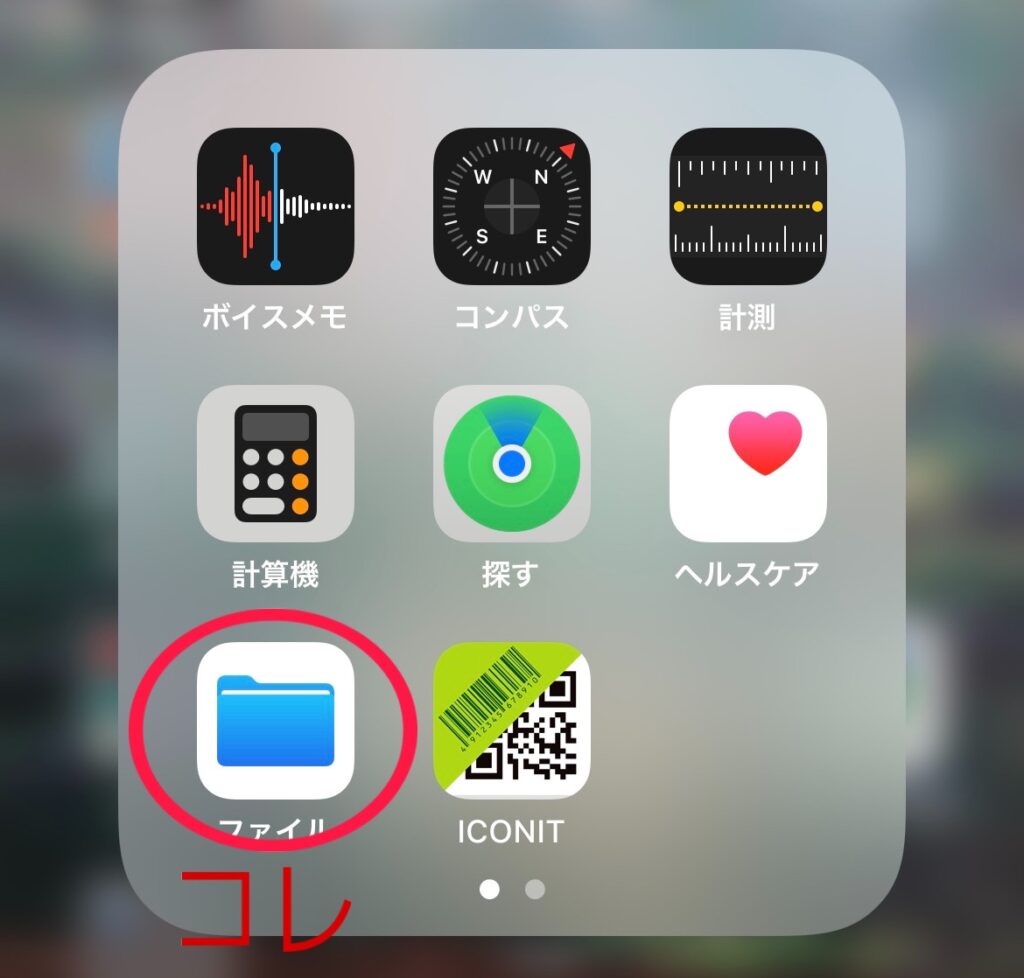
ファイルというアプリを開きましょう。
iPhoneには最初から入っているアプリですが、削除してしまった方はもう一度インストールしましょう。
ファイルをダウンロード
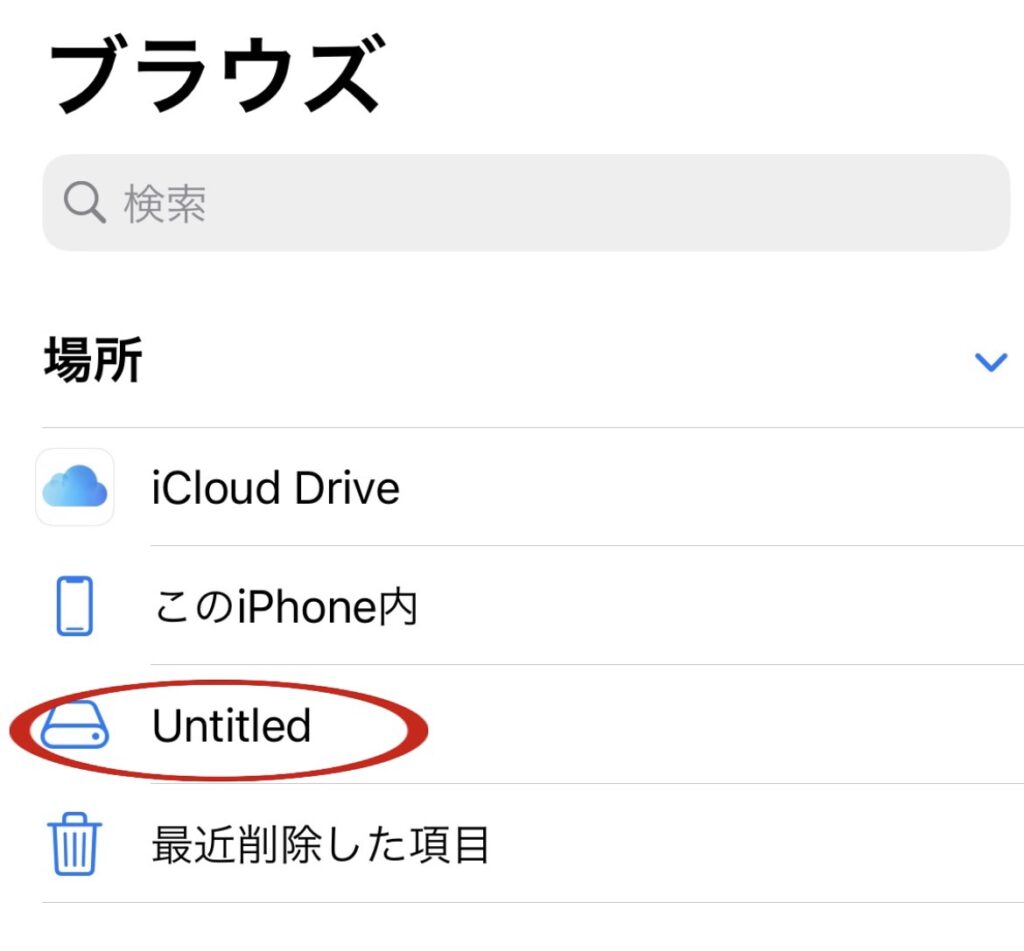
ファイルを開くと、リムーバルディスクのアイコン(Untitled)が出てきます。
これが表示されていればSDカードは無事接続されているということです。
④データを保存したい写真・動画を選ぶ
ファイルアプリはいったん終わり。
写真アプリを開いて、SDカードに保存したいデータを選択します。
動画も保存できますよー!
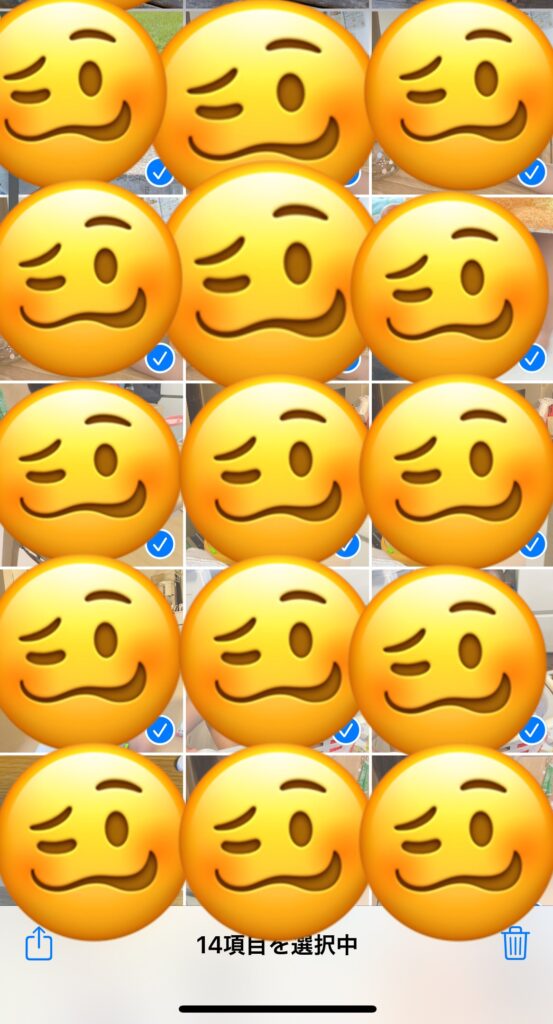
目隠ししたらキモくなってしまいました(笑)
ちなみに大量にデータを保存しようとするとだいぶ時間がかかるので、寝る前に一気に済ませるか小分けにするのをおすすめします。
写真を大量に選択したいときは、まず写真をひとつ選択
それから指をスライドさせると複数枚選択出来て便利!
⑤SDカードにデータを転送する
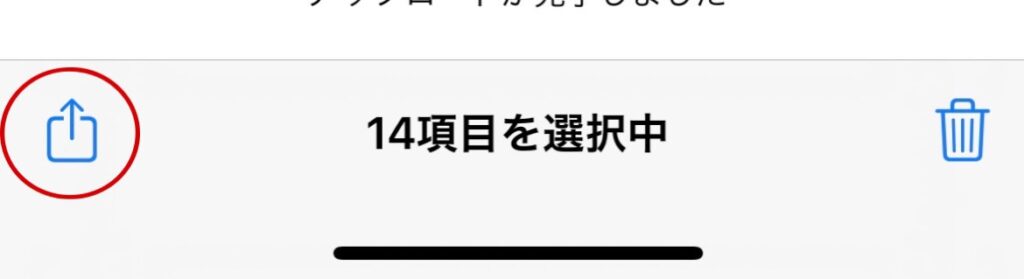
写真を選択すると画面下部に赤丸で囲んだマークが出てくるのでタップします。
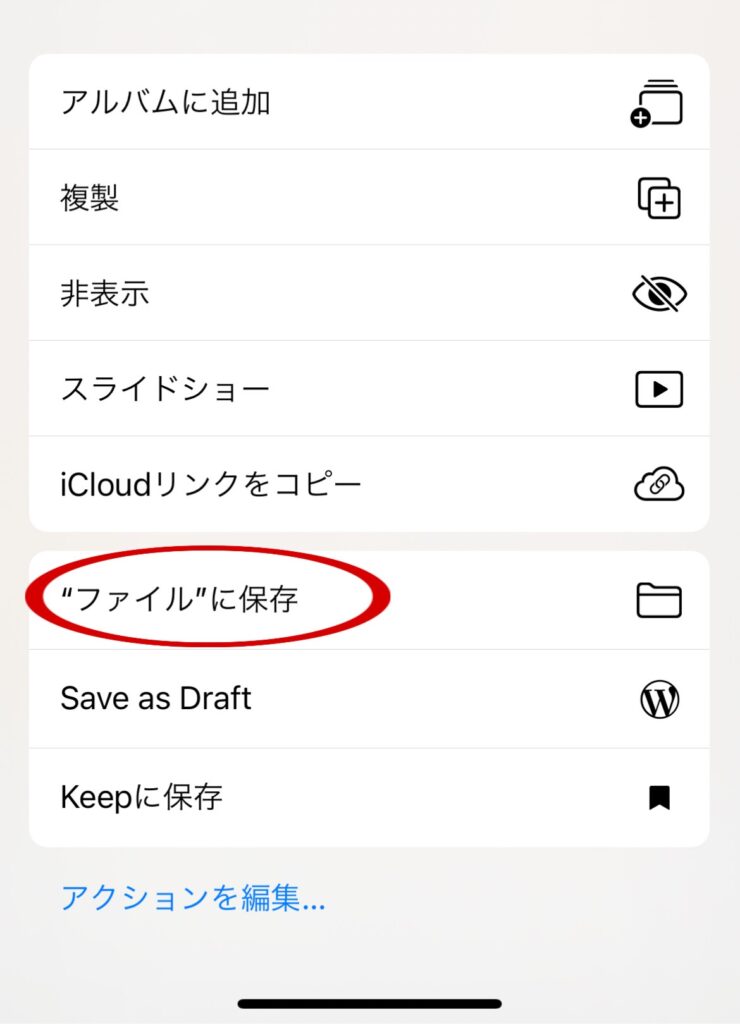
ファイルに保存をタップ。
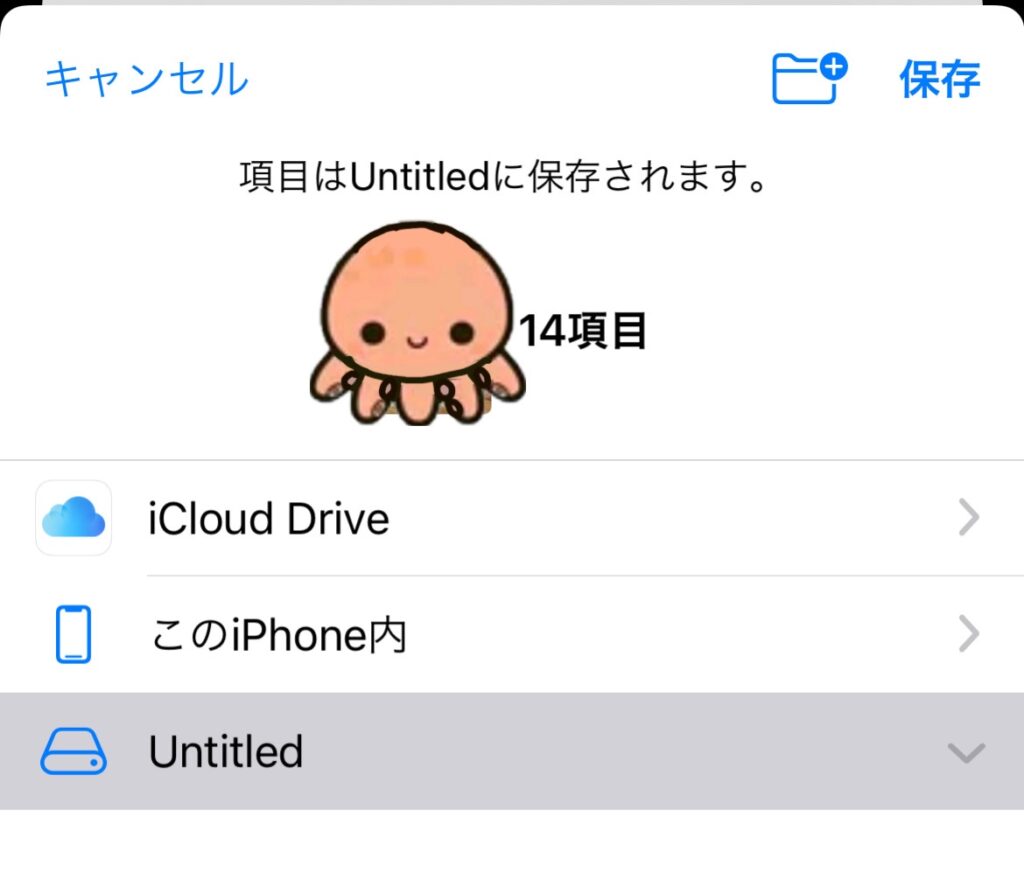
Untitledを選択、保存すると転送が開始されるのであとは待つだけ!
転送が完了すると写真選択画面に戻ります。
⑥データがSDカードに転送されたかを確認
ファイルアプリのUntitledを開いて画像が表示されればOK!
SDカード大百貨参照 https://sdhyakka.com/sdcard-camerareader/
【じゃらん】国内25,000軒の宿をネットで予約OK!2%ポイント還元!![]()
今回のコロナ禍で、医療従事者と関連の方々のご苦労に頭が下がります。感謝をしたいです。皆様も感染対策をなさって大変な生活だと思います。これ以上、感染が拡大しないことを祈っています。
そして、経済は大変な状況ですが、中小企業、個人企業の方々のヒントになり、業績が回復され、スマイルライフになれますようにお祈り致します。
事業のご案内 nikoshiba(ニコシバ)
現在は、専門店チェーンを45年間にわたり経営をしていた実績を生かして、小売業コンサルとして、開業支援や、小売店のノウハウ、システム運営他、M&A、事業承継などのご相談を賜っています。
当時開発した販売POS&受発注のシステム(ぺーパーレスでの受発注システム)、ABSCアプリなどもご案内できますし、経験からホームページの作成なども専門店ならではのアドバイスや、SEさんなどのご紹介もいたします。
その他、高齢者、初心者の方のスマホやPCのこと、健康や日常生活で少しでもお役に立てるといいなとの思いも含めアップしています。ご笑覧賜れば幸いです。

開業支援、専門店効率化
◉専門店の運営のお手伝い
初めての小売店、専門店運営をお考えの方に親切にアドバイスをいたします。
詳しくは 専門店マニュアル
◉専門店を開業したい方、ショッピングセンターへお店を出したい方
店舗開発から、店舗内装のご相談、仕入れ先開発など、開業支援のコンサル・POS販売管理・ペーパーレスでの受発注システムなどのご案内を致します。
詳しくは ショップ販売戦略
◉テレワークでのシステム化、ペーパーレスで大幅な削減をしたい方
詳しくは 販売POS&受発注アプリ ABCSアプリ(アプリケーション・ビジネス・コントロール・システム)
ホームページ作成・AI、顧客管理アプリなどの制作もご相談ください。
事業承継、M&A
◉経営上のお悩み相談、事業承継、M&Aなどのご相談も賜ります。
経営者の皆様の立場での悩み相談、事業承継などお気軽にご相談ください。
経営難の会社さんの社長に寄り添っての、お悩み相談、アドバイス等、失敗の経験からのお手伝いをしています。事業承継や、M&Aのご紹介も㊙️で可能です。お気軽にご相談くださいませ。
どうしても、ご継続を断念なさる場合も、ひょっとして継続を模索できるのではの可能性も含めて、経験からのご相談、アドバイスを賜ります。
nikoshibaブログ に戻る

お気軽にお問い合わせください。 2〜3日中にご連絡をさせていただきます。
◉ABCSアプリ、小売店、その他のご質問などは、このHPの「お問い合わせ」からお願いします。









